订单权限支持以下场景:
场景一:支持对子账号设置查看指定店铺订单
(例如:员工张三,只负责速卖通A店铺的订单、员工李四,只负责AmazonB店铺的订单)
场景二:支持对子账号设置查看指定状态订单
(例如:运营只查看待审核、待处理状态订单、仓库打包员,只能查看待打单状态的订单)
场景三:支持权限的动作有:查看、导出、退款
(例如:只有运营能操作导出和退款,其他员工都不能操作)
注意事项:
【1】目前针对具体字段的操作动作还没有明确的限制,后续会陆续支持,请耐心等待!
操作流程:
场景一:支持对子账号设置查看指定店铺订单
(例如:员工张三,只负责速卖通A店铺的订单、员工李四,只负责AmazonB店铺的订单)
第一步:【主账号用户名—权限管理—角色管理—创建角色】
第二步:【填写角色名称、角色描述、勾选模块、对应操作权限—保存】
角色名称:例如:订单员
角色描述:描述角色主要负责的功能,比如订单处理,打单发货等
模块:勾选代表角色拥有对应模块的权限(想让角色看到哪些模块,就勾选哪些模块,比如只勾选了待审核,其他模块没勾选,那这个角色就只能看到待审核状态的订单)
权限:勾选代表角色可以对已经勾选的对应模块,有哪些操作权限(比如角色需要导出订单,那权限就应该要勾选查看、导出)
注意:不要勾选【操作全部店铺】, 角色可操作全部店铺的订单【设置指定店铺请继续往下看】
第三步:【子账号管理—创建子账号】
第四步:【填写用户名、姓名、密码、勾选创建的角色、勾选需要负责的店铺—保存】
用户名:给员工设置的子账号,员工拿这个账号来登录小秘系统,只支持字母数字和下划线,4到30个字符
姓名: 可填写这个子账号的实际的姓名,方便管理人员知道这个子账号是哪个员工
密码: 该子账号登录店小秘系统的密码,需要包含大写和小写字母和数字,8到20个字符
店铺权限:让子账号负责哪些店铺,就勾选哪些店铺,比如让子账号只能看速卖通A店铺的订单,那就只用勾选A店铺
场景二:支持对子账号设置查看指定状态订单
(例如:运营只查看待审核、待处理状态订单、仓库打包员,只能查看待打单状态的订单)
第一步:【主账号用户名—权限管理—角色管理—创建角色】
第二步:【填写角色名称、角色描述、勾选模块、对应操作权限—保存】
只需要角色能查看待审核、待处理订单,那模块勾选【待审核】、【待处理】,权限勾选【订单查看】即可
第三步:【子账号管理—创建子账号】
第四步:【填写用户名、姓名、密码、勾选创建的角色、勾选需要负责的店铺—保存】
注意:如果不区分店铺,仅区分状态,那店铺权限勾选全部即可
场景三:支持权限的动作有:查看、导出、退款
(例如:只有运营能操作导出和退款,其他员工都不能操作)
第一步:【主账号用户名—权限管理—角色管理—创建角色】
第二步:【填写角色名称、角色描述、勾选模块、对应操作权限—保存】
注意:如果不希望角色能操作导出、退款,那权限就不勾选【导出】、【退款/解绑EPC】
第三步:【子账号管理—创建子账号】
第四步:【填写用户名、姓名、密码、勾选创建的角色、勾选需要负责的店铺—保存】
其他选项说明:
【1】手工订单
角色管理:勾选【手工订单】就可以看到导航栏手工订单(如下图)
且可创建、引用、导入手工订单,否则看不到导航栏手工订单也无法操作创建
若想要在订单处理页面查看手工订单(但不需要创建手工订单):
角色管理:订单模块—不勾选【手工订单】,勾选【订单查看】
子账号管理:店铺权限—勾选【手工订单】
【2】 扫描分拣、扫描发货
如果该员工只负责扫描分拣、发货,请勾选扫描分拣、扫描发货、 待打单(有货)、订单查看4个按钮,否则无法操作扫描分拣扫描发货